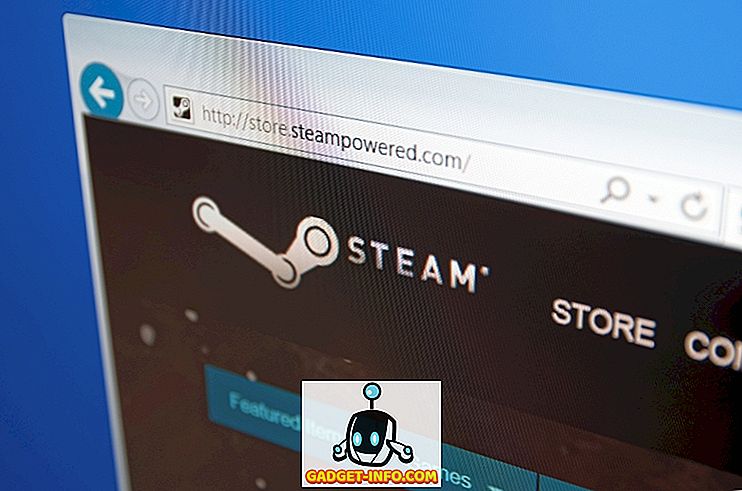Od premiery Androida P oczywiste jest, że Google zmienia wygląd wszystkich swoich produktów. Będąc znanym jako "Material Design 2", nowy projekt skupia się bardziej na zaokrąglonych krawędziach z dużymi białymi przestrzeniami, co sprawia, że wygląd jest bardziej przejrzysty i bardziej przystępny. Niedawno widzieliśmy, jak Google oficjalnie udostępnia przeprojektowany kalendarz dla użytkowników i nieszczelności tego, jak będzie wyglądał przeprojektowany Gmail w Internecie. Teraz Google zaimplementowało ukryte ustawienie, które pozwala użytkownikom zobaczyć nowy wygląd Google Chrome. W tym artykule pokażemy, jak włączyć nowy motyw projektowania materiałów w Chrome w systemie Windows:
Włączanie motywu nowego materiału w Chrome w systemie Windows
Jak być może wiesz, w dowolnym momencie Google testuje nowe funkcje dla wszystkich swoich produktów i wykorzystuje różne wersje produktu jako poligon do testowania nowych pomysłów. W przypadku Chrome takim polem do testowania jest Google Chrome Canary, którą musisz pobrać, aby móc korzystać z tej nowej funkcji. Nowy temat projektowania materiałów może być aktualnie dostępny tylko w wersji Google Chrome Canary 68 w systemie Windows, więc zaktualizuj swój Chrome Canary, jeśli jeszcze tego nie zrobiłeś. Wychodząc poza przeszkody, zobaczmy, jak możemy włączyć nowy materiał:

- Najpierw uruchom Kanapę Google Chrome na swoim komputerze z systemem Windows i otwórz flagi Chrome, kopiując i wklejając następujące elementy w pasku adresu przeglądarki.
chrome: // flags
Flagi Chrome to w zasadzie sposób, w jaki użytkownicy mogą włączać funkcje eksperymentalne, więc możesz zobaczyć ostrzeżenie od Google, ale nie martw się, ponieważ zawsze możesz cofnąć zmiany.

2. Teraz w polu wyszukiwania na stronie flagi wyszukaj hasło "top-chrome-md" (bez cudzysłowów).

3. Teraz kliknij menu obok flagi Chrome zaznaczonej na poniższym obrazku i wybierz "Odśwież".

4. Teraz wystarczy kliknąć przycisk "Uruchom ponownie", a Chrome ponownie uruchomi nowy materiał .

Możesz zobaczyć, jak nowy materiał będzie wyglądał na poniższym obrazku .

Ciesz się nowym materiałem w Chrome
Mam nadzieję, że powyższy samouczek pomógł Ci w włączeniu nowego materiału z Google na Twoim kanale Chrome. Osobiście nie jestem fanem zaokrąglonego projektu. Jednak ponieważ jest to tylko funkcja eksperymentalna, zostanie znacznie zmodyfikowana, zanim zostanie ostatecznie wydana na stabilnych wersjach Chrome. Czy podoba ci się ten nowy projekt? Daj nam znać w komentarzach poniżej.